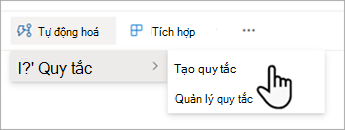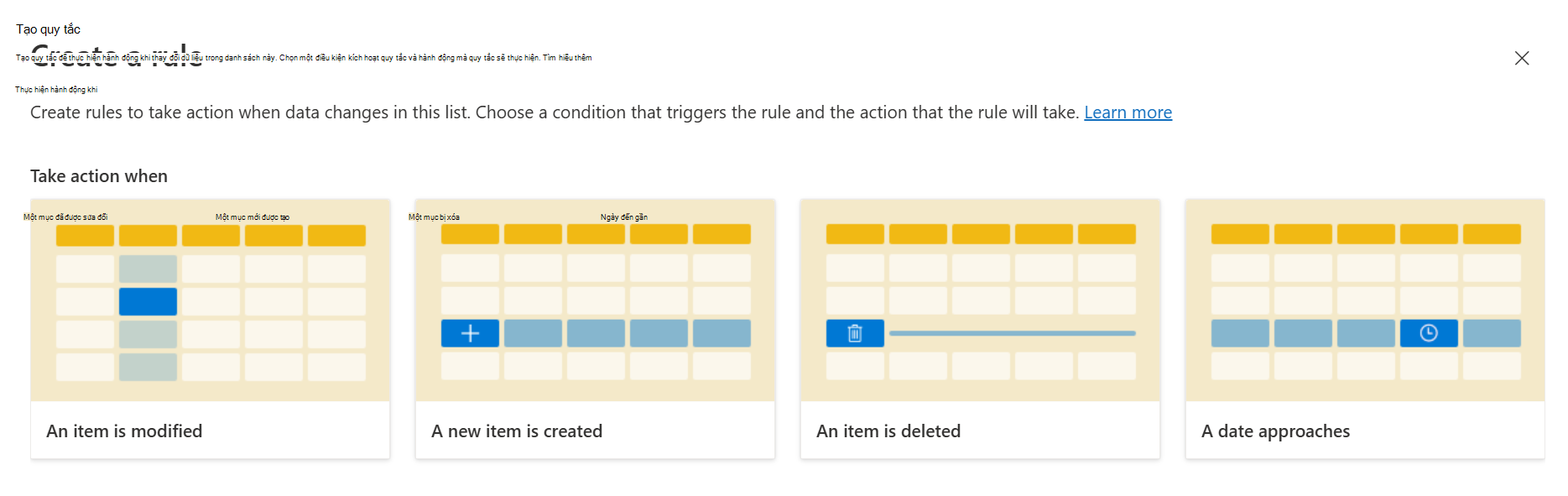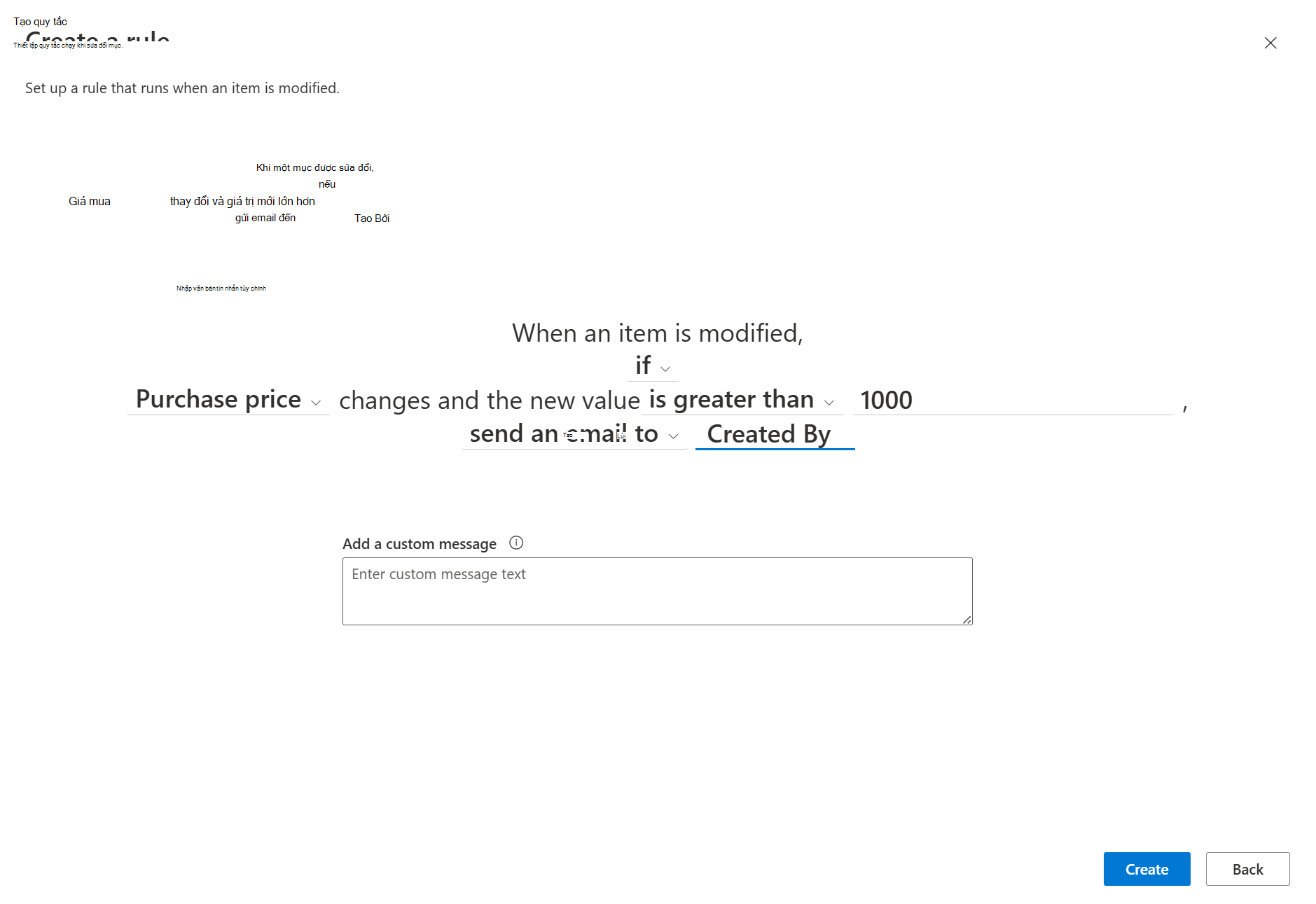Tạo quy tắc để tự động hóa danh sách hoặc thư viện
Áp dụng cho
Sau khi bạn tạo danh sách hoặc thư viện trong Danh sách Microsoft, SharePoint hoặc Teams, bạn có thể tạo các quy tắc để tự động hóa các tác vụ chẳng hạn như gửi cho ai đó thông báo khi dữ liệu thay đổi trong danh sách hoặc tệp mới được tạo trong thư viện.
Bạn sẽ chọn một điều kiện kích hoạt quy tắc và hành động mà quy tắc sẽ thực hiện. (Để minh họa, quy trình sau đây sẽ tạo một quy tắc cho danh sách. Nó sẽ kích hoạt thông báo khi một mục được sửa đổi.)
-
Với danh sách mở trong Danh sách Microsoft, SharePoint hoặc Teams, gần đầu trang, chọn Tự động hóa,chọn Quy tắc, rồi Tạo quy tắc.
-
Trong Thực hiện hành động khi, chọn một điều kiện kích hoạt quy tắc. Ví dụ: Một mục được sửa đổi.
Lưu ý: Không hỗ trợ tạo quy tắc dựa trên cột văn bản nhiều dòng.
-
Chọn từng phần được gạch dưới của câu lệnh quy tắc để tùy chỉnh điều kiện bằng cách chọn một cột, giá trị của cột và người cần thông báo.Ví dụ: để hoàn tất một quy tắc để thông báo cho người Tạo Bởi khi giá trị cột thỏa mãn một điều kiện, bạn có thể chọn thời điểm Giá mua thay đổi và giá trị mới lớn hơn số tiền đã xác định và email Được tạo bởi (Bạn có thể chỉ định một người, hoặc nhiều cá nhân hoặc một cột nhưng không phải địa chỉ email nhóm.).
-
Khi bạn hoàn tất việc tùy chỉnh câu lệnh, hãy chọn Tạo.
Bạn sẽ thấy quy tắc đã hoàn thành của mình trên trang Quản lý quy tắc và quy tắc sẽ được bật. Email thông báo được gửi từ địa chỉ email no-reply@sharepointonline.com. Quay lại trang này bất cứ khi nào bạn cần sửa, xóa hoặc quản lý quy tắc.
Khắc phục sự cố: Không thể tạo quy tắc
Nếu bạn gặp lỗi khi tìm cách tạo quy tắc, thì có thể là do các quyền được áp dụng cho danh sách hoặc thư viện đó gây ra. Bạn cần sự trợ giúp của một người là chủ sở hữu thư viện hoặc danh sách để khắc phục tình huống này, như được mô tả dưới đây.
Quyền đối với thư viện
Để quản lý các quy tắc, bạn phải được chủ sở hữu cấp quyền "Đóng góp" đối với thư viện. Chủ sở hữu có thể thực hiện điều này bằng cách chia sẻ thư viện với bạn và chỉ định Đóng góp.
Quyền đối với danh sách
Ngoài ra, để quản lý các quy tắc, bạn phải được chủ sở hữu danh sách cấp quyền "Đóng góp". Chủ sở hữu có thể thực hiện việc này bằng cách chia sẻ danh sách với bạn và chỉ định Đóng góp.